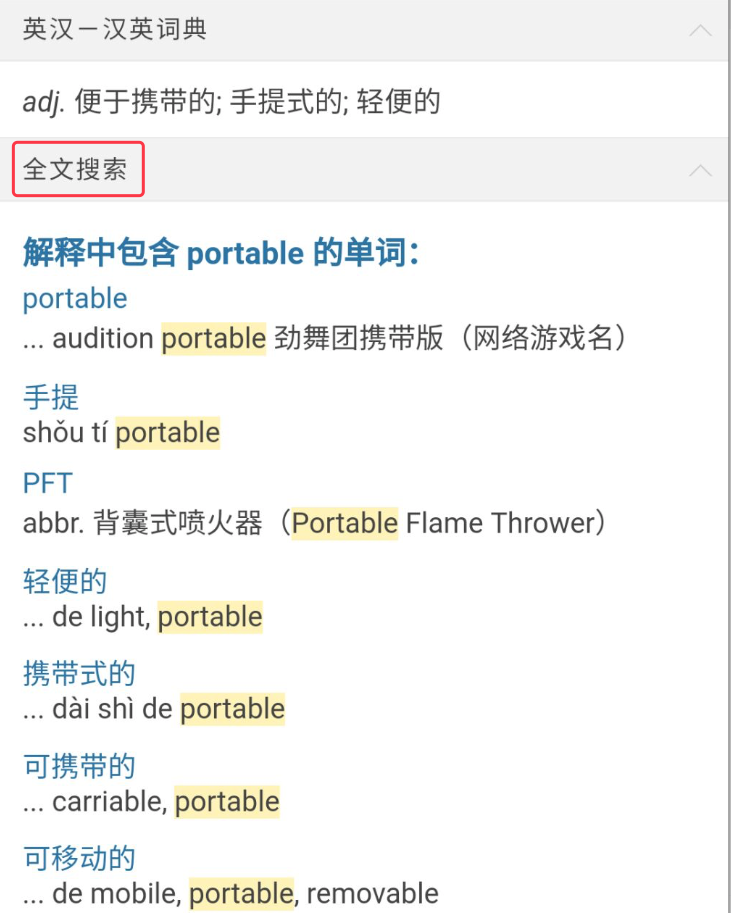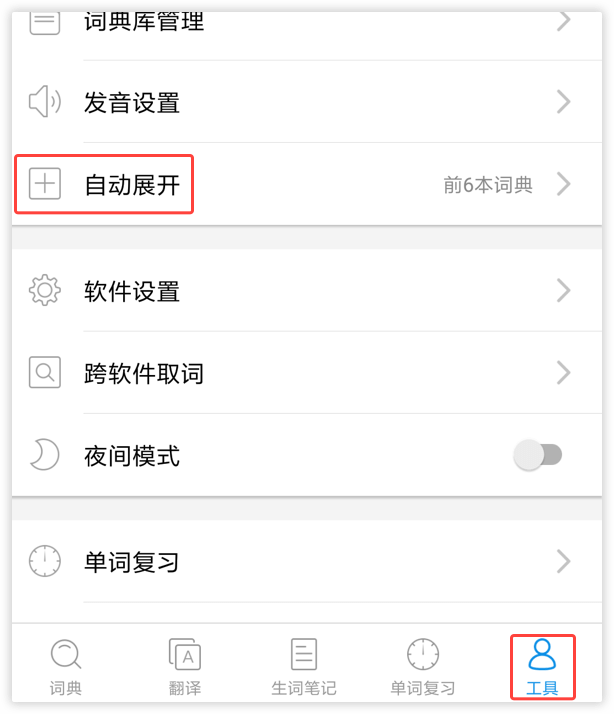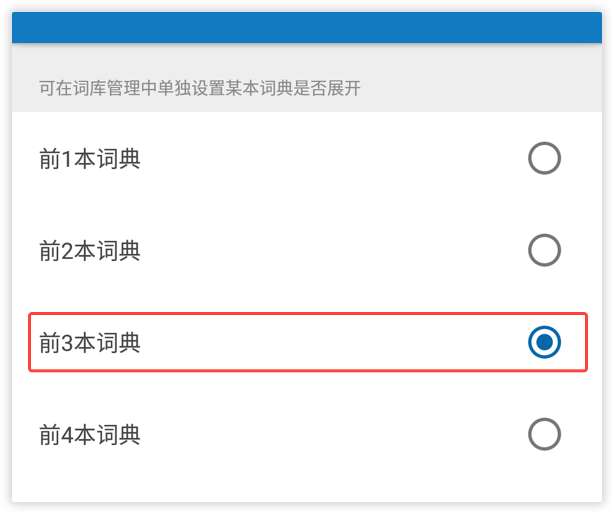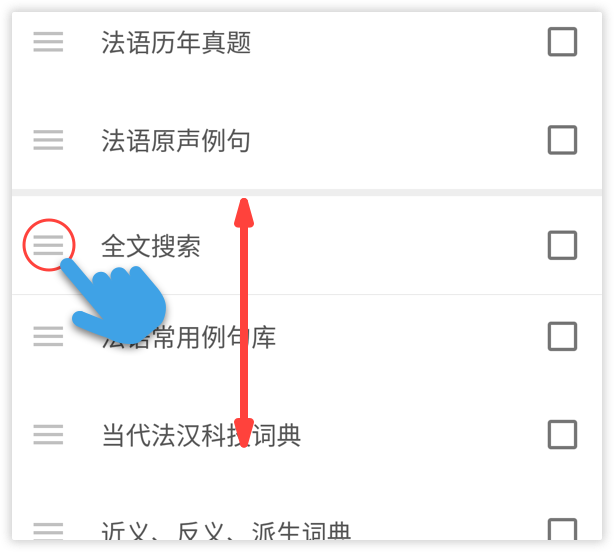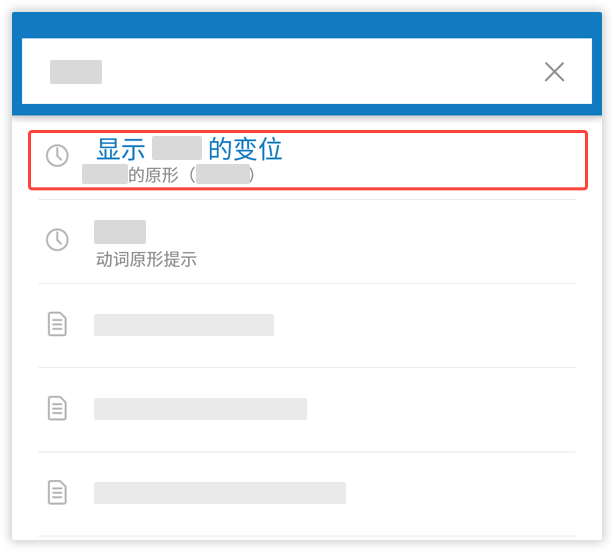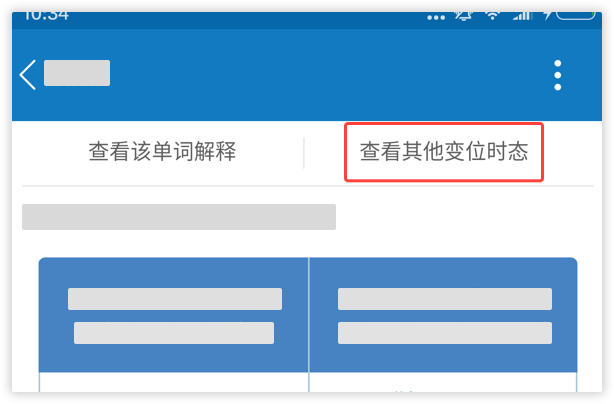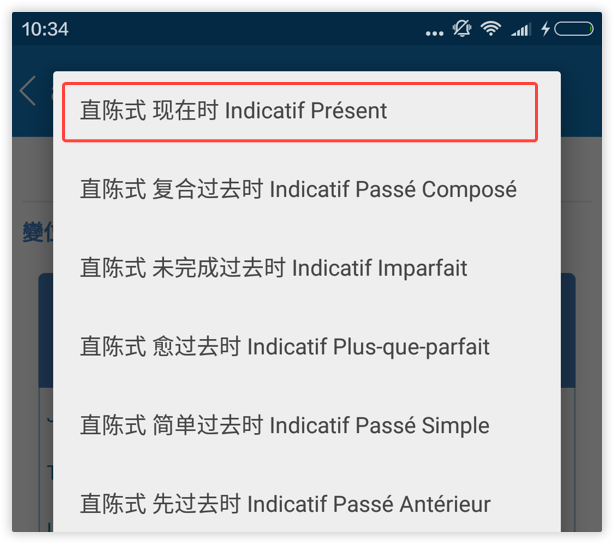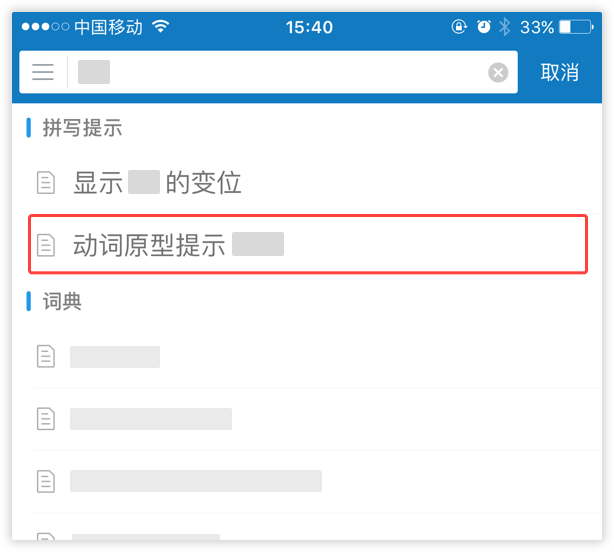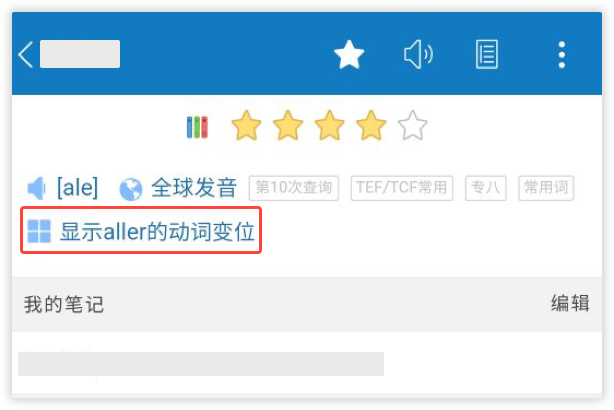一、查词
1.如何自动纠正输入的单词?
右划侧栏点击【智能拼写纠正】 即可。
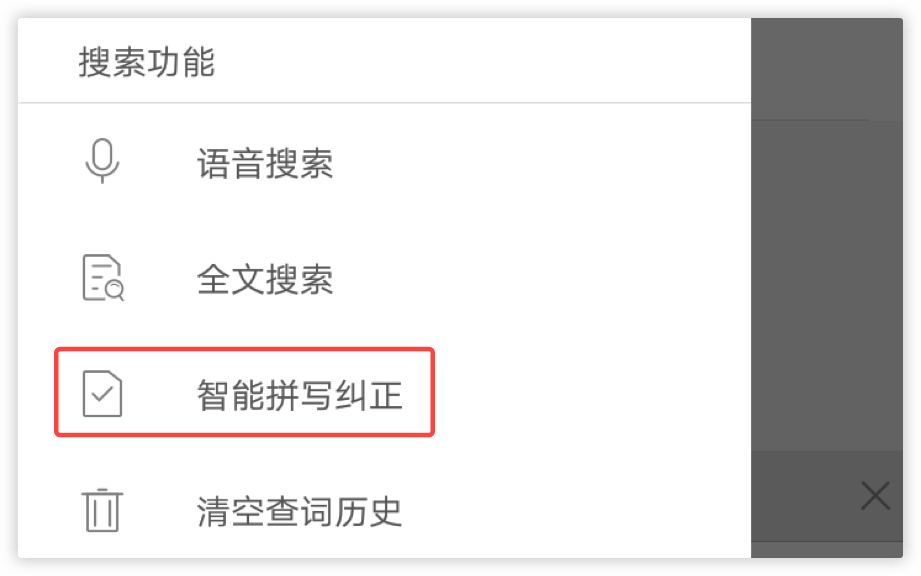
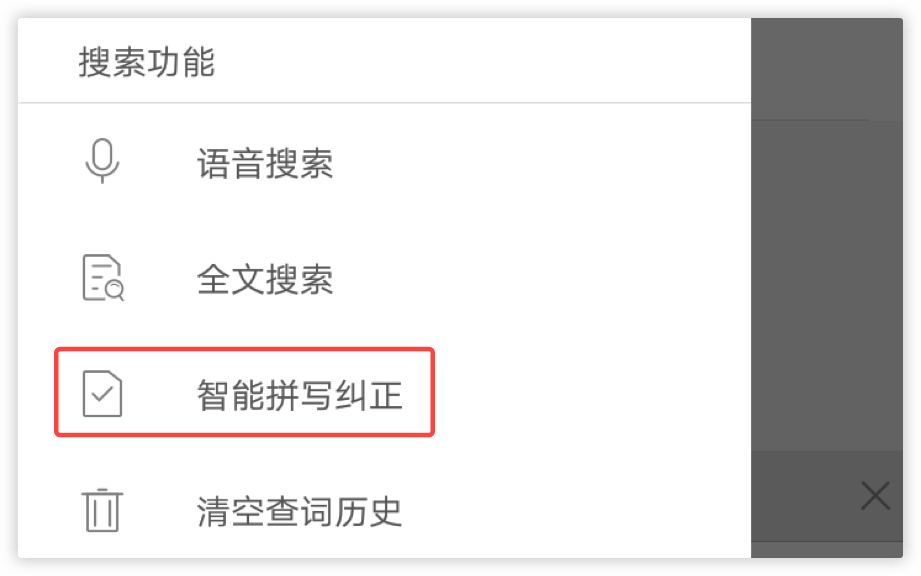
2.如何单独查询某个词库的单词?
右划侧栏,在【词典】 选项下,任意切换词库,即可查词跳转至相应内容。
3.如何清空历史记录?
查词界面侧栏选择【清空查词历史】 。
4.如何拍照取词?
点击查词输入栏右边的相机图标即可。
有两种模式供您选择:您可以长按对焦取词,也可以使用拍照翻译。
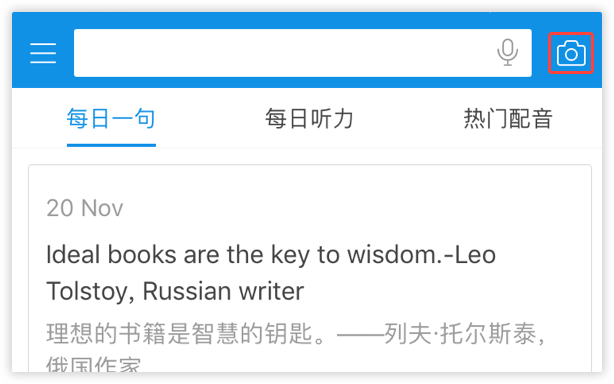
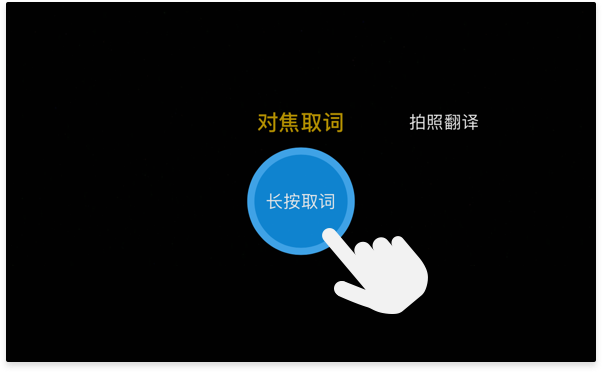
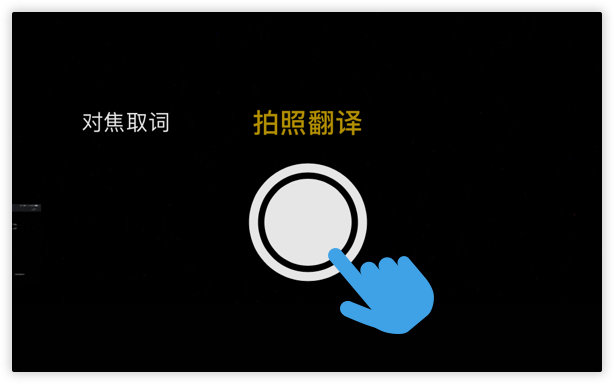
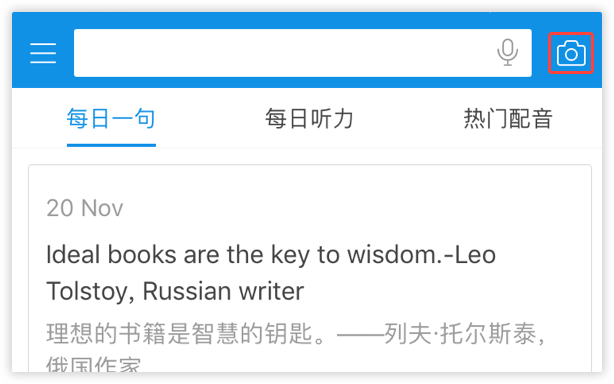
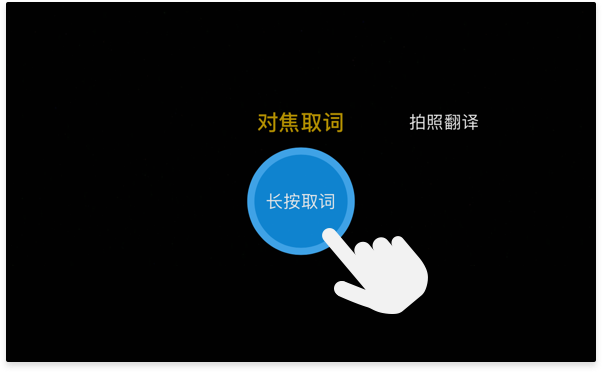
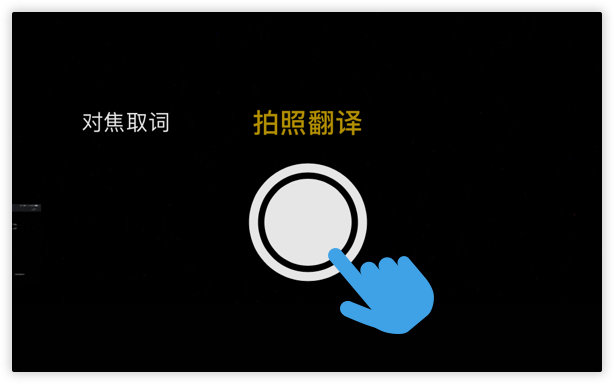
5.如何语音查词?
查词输入框右边点击话筒小图标。
查词界面右划侧栏选择【语音搜索】 。
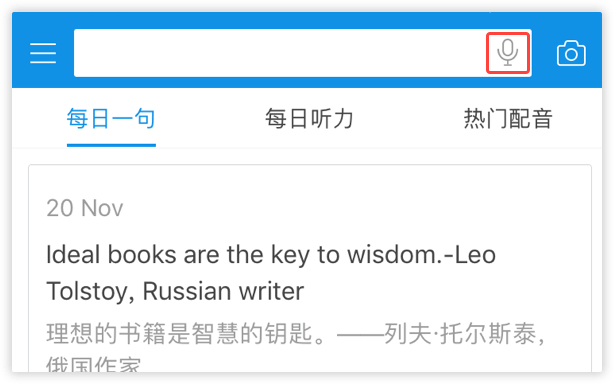

查词界面右划侧栏选择
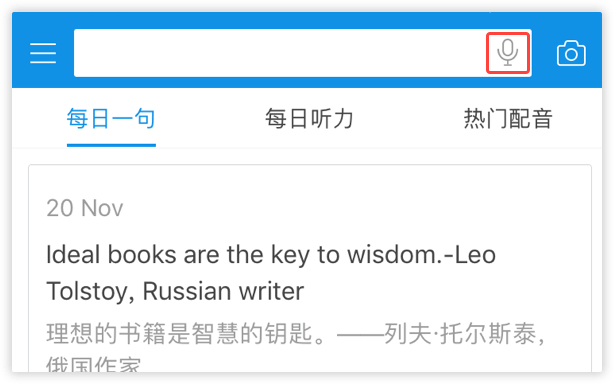

6.如何进行模糊搜索?
目前您可通过输入通配符进行模糊搜索。星号表示n个字符,问号表示1个字符。例如:查以ta开头的单词,需输入“ta*”;查以t开头,以k结尾的单词,需输入“t*k”;查某个确定的单词,例如take,忘记的字母用“?”代替,输入“t?ke”。
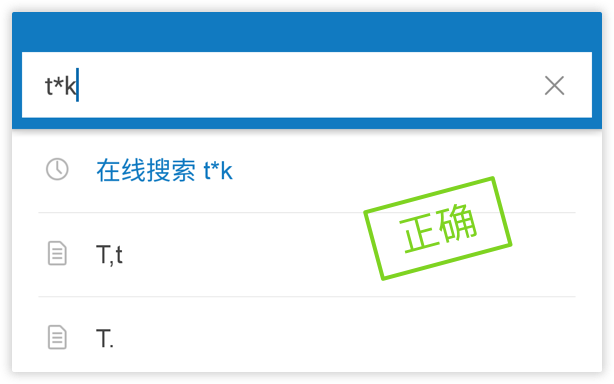
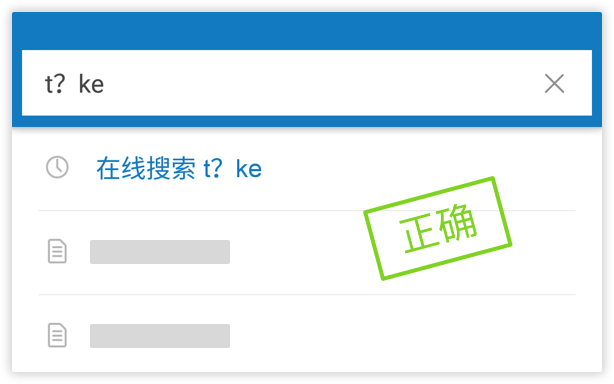
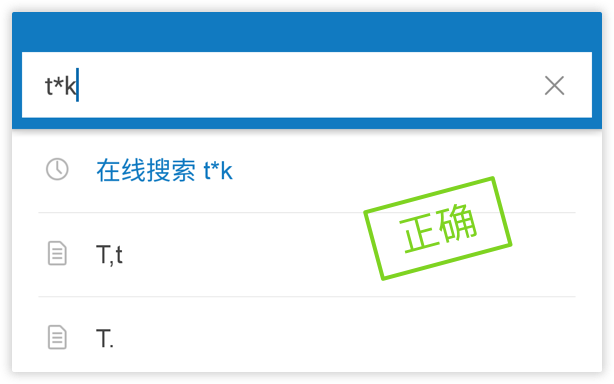
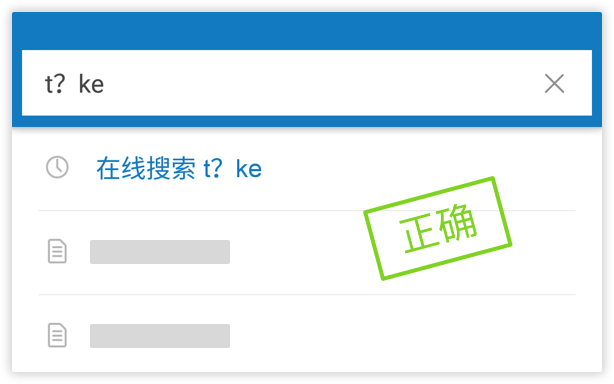
7.如何进行全文搜索?
全文搜索功能支持内置词库以及导入扩充词库。 在【账号】 -【词典库管理】 界面找到想要启用全文搜索功能的词库,点击词库进入词库详细信息界面,启用【全文搜索】选项:
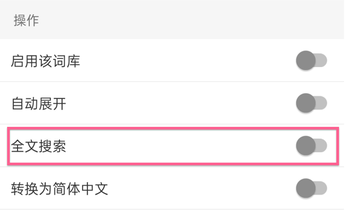 接下来等待一段时间(十几分钟到半个小时不等),等下图“等待中”提示变成“索引完成”时就说明词库已经准备好了。索引的过程可以在后台完成,过程中您可以先执行别的任务。
接下来等待一段时间(十几分钟到半个小时不等),等下图“等待中”提示变成“索引完成”时就说明词库已经准备好了。索引的过程可以在后台完成,过程中您可以先执行别的任务。
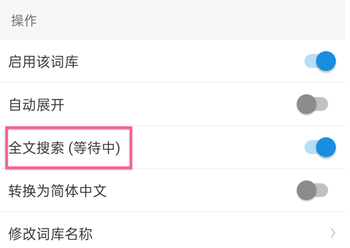 最后,在首页搜索框中输入中文或词组,再点
最后,在首页搜索框中输入中文或词组,再点【全文搜索】 ,就可以看到全文搜索结果了。
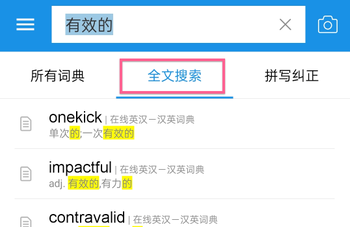 您也可以在解释页面看到内置词库的全文搜索结果,操作方法如下:在
您也可以在解释页面看到内置词库的全文搜索结果,操作方法如下:在【账号】 -【词典库管理】 界面中,将【全文搜索】 勾选显示。
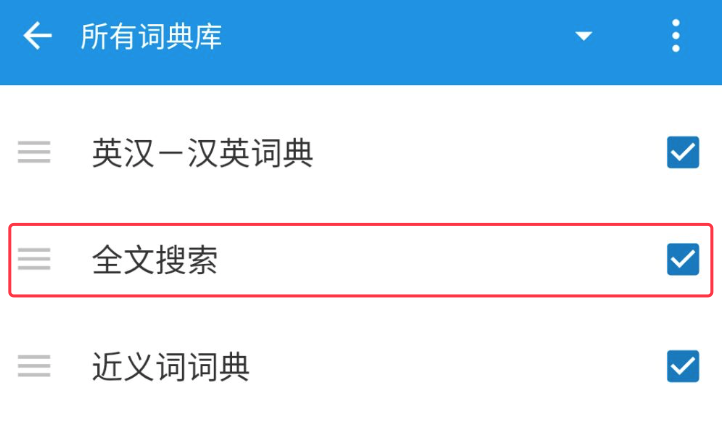 操作完成后,在首页搜索框中输入中文或词组,在解释页面中,就可以查阅对应内容全文搜索的结果了。
操作完成后,在首页搜索框中输入中文或词组,在解释页面中,就可以查阅对应内容全文搜索的结果了。
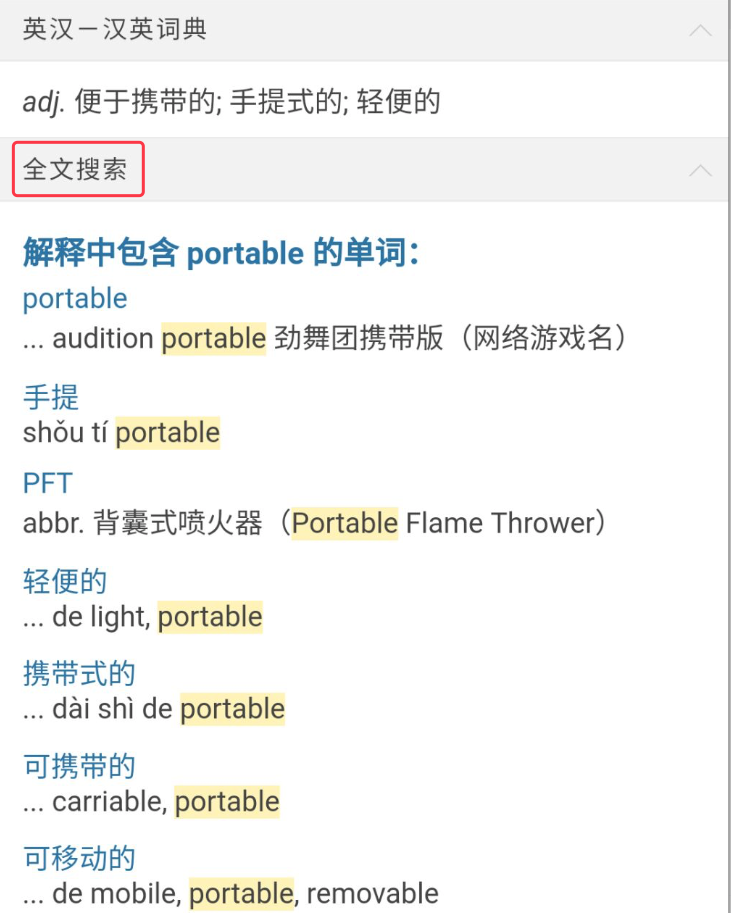
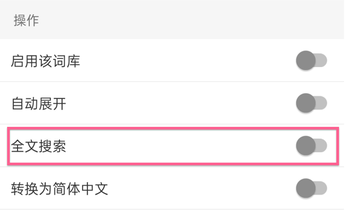 接下来等待一段时间(十几分钟到半个小时不等),等下图“等待中”提示变成“索引完成”时就说明词库已经准备好了。索引的过程可以在后台完成,过程中您可以先执行别的任务。
接下来等待一段时间(十几分钟到半个小时不等),等下图“等待中”提示变成“索引完成”时就说明词库已经准备好了。索引的过程可以在后台完成,过程中您可以先执行别的任务。
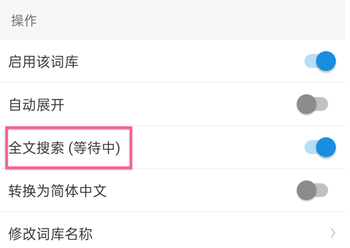 最后,在首页搜索框中输入中文或词组,再点
最后,在首页搜索框中输入中文或词组,再点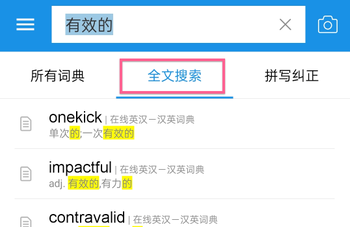 您也可以在解释页面看到内置词库的全文搜索结果,操作方法如下:在
您也可以在解释页面看到内置词库的全文搜索结果,操作方法如下:在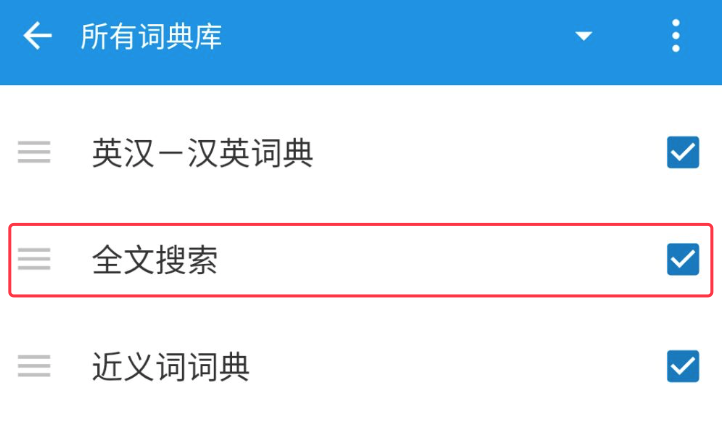 操作完成后,在首页搜索框中输入中文或词组,在解释页面中,就可以查阅对应内容全文搜索的结果了。
操作完成后,在首页搜索框中输入中文或词组,在解释页面中,就可以查阅对应内容全文搜索的结果了。